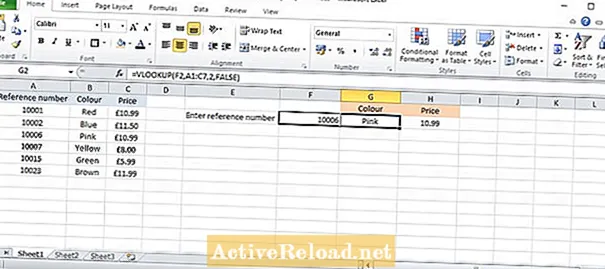Turinys
- Ką redaguoti iš komentaro
- Žiūrėkite savo vaizdo įrašą ir iškirpkite šiuos
- Patikrinkite garso lygį
- Kaip patikrinti, ar jūsų garsas sklinda
- Kaip normalizuoti garso lygį
- Vaizdo įrašas: aukščiau pateikto patarimo pavyzdys
Turiu 3D animacijos BFA. Taip pat mane labai domina kinematografija, montažas ir interneto dizainas.

Vienas iš galingiausių įrankių filmuose ir komentaruose yra galimybė redaguoti nepageidaujamus fragmentus. Tai pašalina visus nuobodžius kūrinius ir palieka žiūrovui tik svarbiausius ir įdomiausius. Tai pagerina jūsų vaizdo įrašus ir užtikrina, kad išlaikysite auditorijos dėmesį.
Bet kokius kūrinius norite pašalinti ir redaguoti iš savo vaizdo įrašo?
Ką redaguoti iš komentaro
Iškirpkite bet kokią negyvą vietą ar filmuotą medžiagą ten, kur nieko nevyksta. Tai apima penkių minučių pasivaikščiojimus per dykumą iki džiunglių biomo. Praleiskite kelionę ir nukirpkite visas komentaro dalis, kur nutilote ir neturėjote apie ką kalbėti.
Kadangi žiūrovai nėra tie, kurie žaidžia žaidimą, yra tikimybė, kad jie nori stebėti, kaip kažkas žaidime daro, o ne tik stebėti, kaip jie eina iš vienos srities į kitą kelias minutes. Nepatogi tyla taip pat nėra draudžiama, kaip ir bet kurios akimirkos, kai komentaras nuobodžiauja (pavyzdžiui, jūs tiesiog dėl kažko klajojate).
Žiūrėkite savo vaizdo įrašą ir iškirpkite šiuos
- Nuobodus komentaras ar nepatogi tyla
- Užpildo komentaras (hm, uh, „aš nežinau, ką pasakyti“ ir pan.)
- Ilgos kelionių scenos iš vienos srities į kitą (nebent pateikiate gerą komentarą)
- Daugybė nesėkmių (ty jūs negalite įveikti zonos ir turite apgauti). Pvz., 20 kartą bandykite atlikti šuolį, nebent tai juokinga ar neprideda komentaro. Geras pavyzdys, kaip išeiti, yra Limbo—pusė linksmybių stebi, kaip kažkas žlunga ir nusivilia.
Ar tai gerai?
Štai triukas, padėsiantis patikrinti, ar jūsų vaizdo įrašas geras, ar ne: pažiūrėkite jį patys. Jei bet kuriuo komentavimo ar žaidimo metu jums nuobodu, tikėtina, kad jūsų auditorija taip pat.
Patikrinkite garso lygį
Redaguojant komentarą, reikia geros praktikos ir labai, labai mandagus dalykas yra stebėti garso lygį. Ypač atkreipkite dėmesį į bet kurias bangos formos akimirkas, kuriose pastebite, kad garso lygis yra didžiausias. Pataisę garso lygį pagerinsite žiūrovo patirtį ir išsaugosite ausies būgnelius!
Tai trunka nedaug arba visai nėra laiko. Viskas, ką jums reikia padaryti, tai įjungti garso bangų formas (jei naudojate tokią programą kaip „Premiere“ ar „Final Cut“, kur jos nėra automatiškai įjungtos) ir naršyti savo laiko juostą. Visos bangos, patekusios į trasos viršų, bus didžiausios ir turėtų būti nuleistos žemyn, kad atitiktų maždaug tuos pačius lygius kaip ir jūsų komentaras.
Visos redagavimo programinės įrangos viduje yra garso lygiai. Paprastai galite juos įjungti, eidami į lango skirtuką ir pasirinkdami garso lygius, garso monitorių ar kažką panašaus. Atidarę garso monitorių, turėtumėte pamatyti kažką panašaus į žalią juostą, kuri eina aukštyn ir žemyn, ir šone esančius skaičius, nurodantį decibelų skaičių. Norite, kad garsas būtų nuo –12 iki –6 decibelų, todėl atitinkamai sumažinkite arba padidinkite garsumą. (Šis procesas vadinamas „Mastering“ ir naudojamas filmuose, televizijos laidose, kompaktiniuose diskuose ir kt.) Yra daugybė skirtingų teorijų ir taisyklių, apie kuriuos lygius šaudyti, tačiau „YouTube“ dažniausiai stengiuosi išlaikyti lygį -12 ir -6. Tiesiog įsitikinkite, kad jūsų garso įrašas niekada nepasiekė viršaus. Jei taip, tai vadinama piko viršūnėmis ir iš esmės tai yra kardinali nuodėmė garso inžinieriams. Tai skamba ne gražiai, todėl tiesiog įsitikinkite, kad žemiau garsas, jei jis skamba. Pamatysite raudoną mirksintį tašką, nurodantį, kad jis pasiekia didžiausią tašką.
Kaip patikrinti, ar jūsų garsas sklinda
Kaip normalizuoti garso lygį
Yra tam tikri būdai, kaip galite filtruoti komentarus, kurie išlygins jūsų garso lygį tuo pačiu garsumu. Jei naudojate „Windows“ įrenginį, galite atsisiųsti nemokamą programą „The Levelator“. (Pastaba: kad tai veiktų, turite įrašyti komentarą atskirai nuo žaidimo garso įrašo. Priešingu atveju jis išlygins visus komentarus ir muziką kartu, o tai neskambės gerai.)
Taip pat galite naudoti „Adobe Audition“ arba redagavimo programinę įrangą ir ieškoti filtro, pavadinto „Normalizuoti“ arba „Kietasis apribojimas“. Tai leis jums normalizuoti visus garso lygius iki tam tikro decibelų nustatymo arba leis jums iškirpti garsą, jei jis pasiekia aukščiau nei tam tikras taškas.
Vaizdo įrašas: aukščiau pateikto patarimo pavyzdys
Nemanau, kad aukščiau pateiktas pavyzdys yra geriausias žaidimo komentaras, tačiau jis iliustruoja tai, apie ką kalbėjau aukščiau pateiktame vadove. Įsitikinau, kad redagavau nuobodžias dalis, koregavau garso lygį ir įtraukiau tik atitinkamus ir patrauklius komentarus Limbas vaizdo įrašą.
Šis straipsnis yra tikslus ir tikras, kiek autorius žino. Turinys skirtas tik informaciniams ar pramoginiams tikslams ir nepakeičia asmeninių ar profesionalių patarimų verslo, finansų, teisiniais ar techniniais klausimais.